当使用RAID阵列的vSphere单机虚拟机化服务器因物理故障无法启动时,需要通过软件对RAID阵列上数据进行重组,对VMFS文件系统中的虚拟机文件进行提取,本教程可能是目前全网唯一不使用商业软件的可行恢复方案。
操作流程:
1、使用R-Studio Technician进行RAID重组,对VMFS分区镜像导出VMDK文件
2、将提取的VMDK导入linux虚拟机,使用vmfs-tools、vmfs6-tools挂载并提取文件
3、将提取的虚拟机文件导入其他vSphere虚拟化平台,恢复业务
一、使用R-Studio Technician进行RAID重组,对VMFS分区镜像导出VMDK文件
1、拆除无法启动的vSphere单机虚拟化硬盘,标记磁盘顺序,插入具备直通卡的服务器,启动服务器后查看硬盘是否全部识别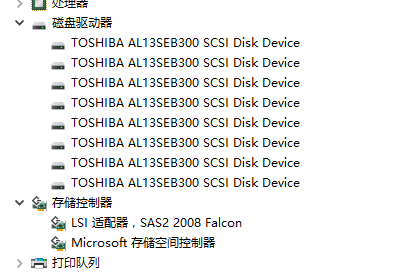
2、启动R-Studio Technician(演示模式可以提取数据),分析原RAID结构,进行RAID重组
只有原RAID结构能看到ESXi FAT16分区下的数据,而VMFS分区数据不可见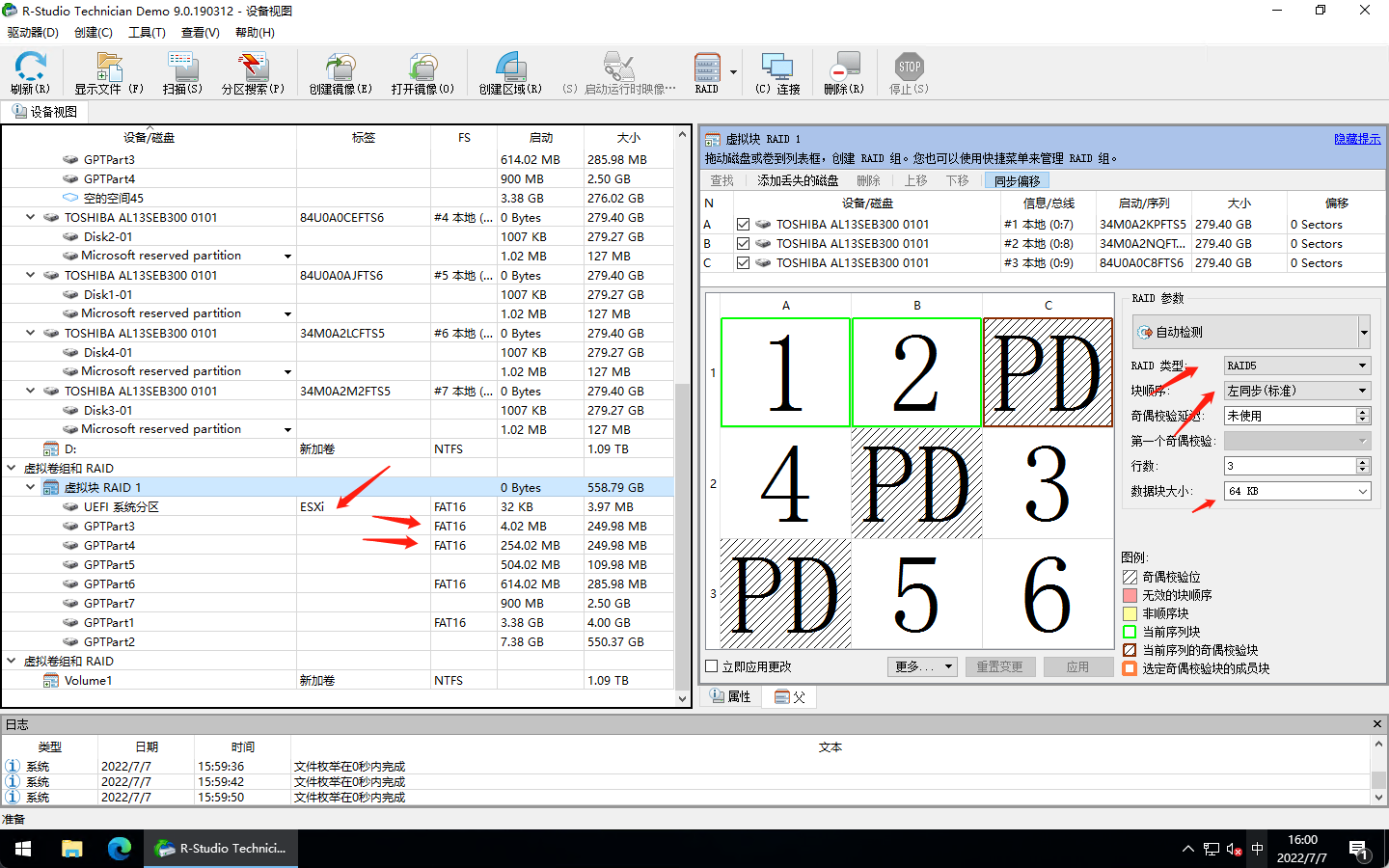
3、R-Studio Technician导出VMDK镜像
通常VMFS分区为空间最大分区,创建VMDK镜像,注意:一定要选择最高速!此时镜像不压缩,否则会导致文件损坏!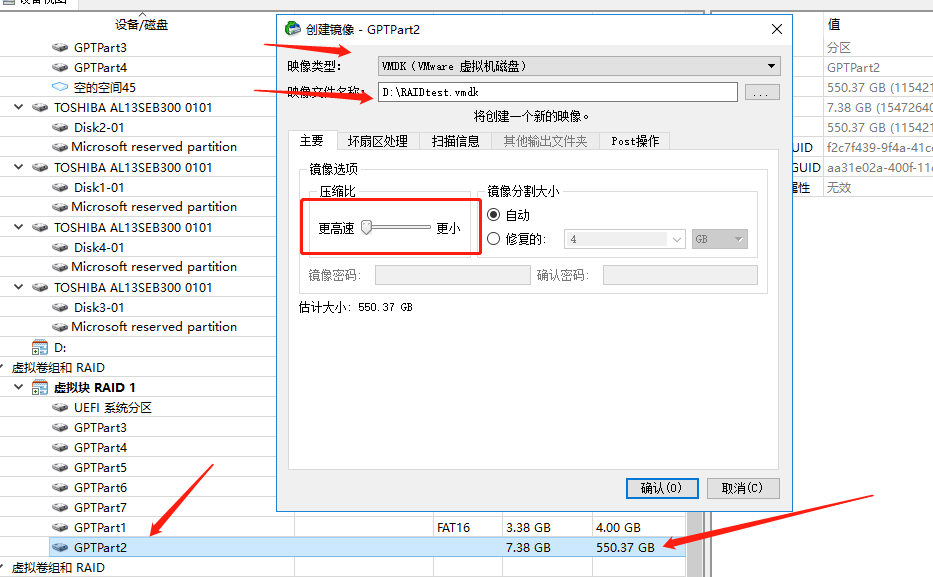
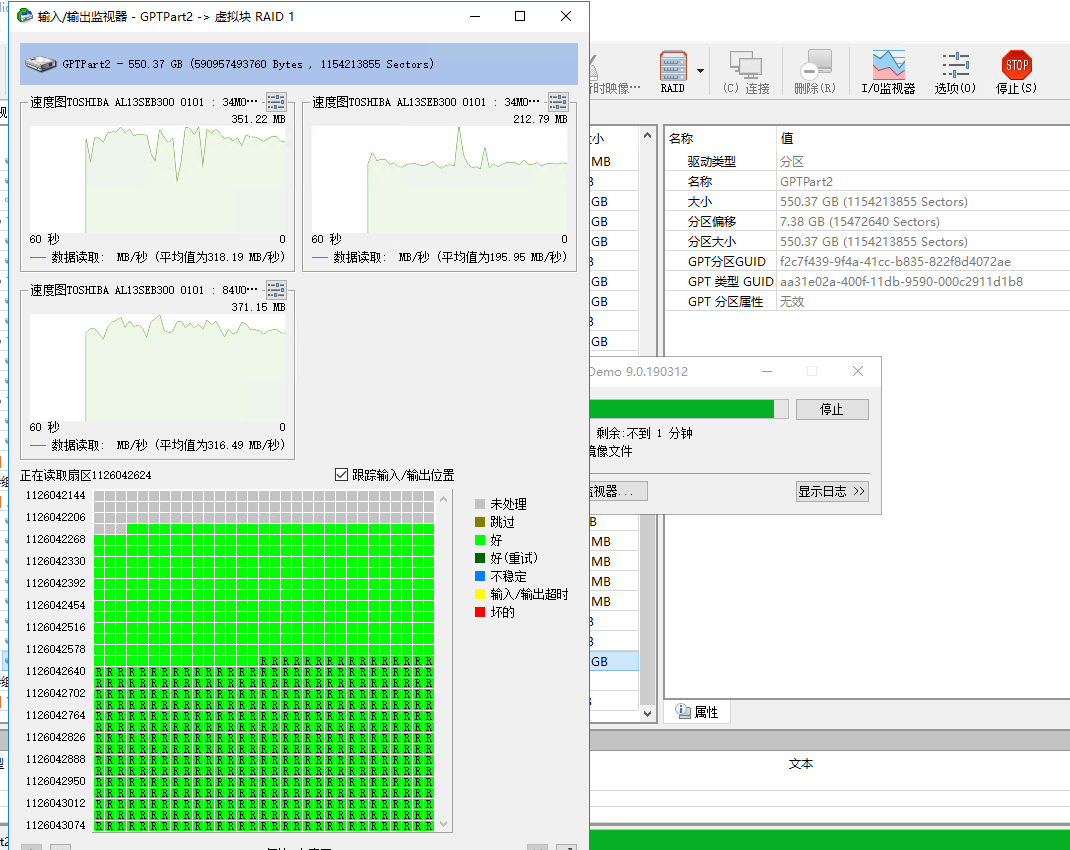
二、将提取的VMDK导入linux虚拟机,使用vmfs-tools、vmfs6-tools挂载并提取文件
1、在linux虚拟机中载入VMDK文件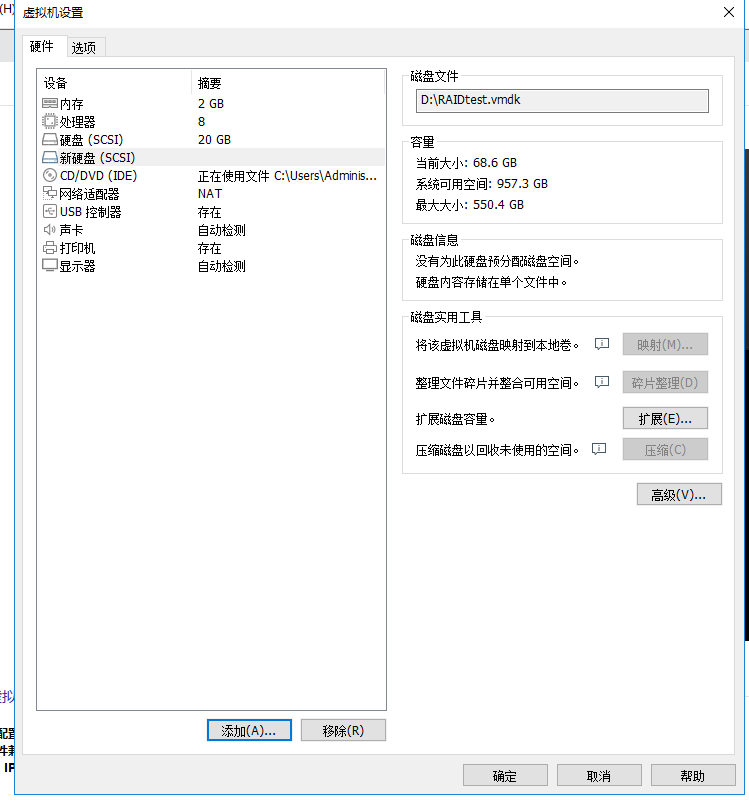
2、安装vmfs6-tools
下载、安装软件包
https://pkgs.org/download/vmfs6-tools
3、挂载、导出虚拟机文件
查看当前硬盘
[root@localhost ~]# fdisk -l
磁盘 /dev/sdb:591.0 GB, 590957576192 字节,1154214016 个扇区
Units = 扇区 of 1 * 512 = 512 bytes
扇区大小(逻辑/物理):512 字节 / 512 字节
I/O 大小(最小/最佳):512 字节 / 512 字节
磁盘标签类型:dos
磁盘标识符:0x19740ae1
设备 Boot Start End Blocks Id System
/dev/sdb1 1 1154213982 577106991 ee GPT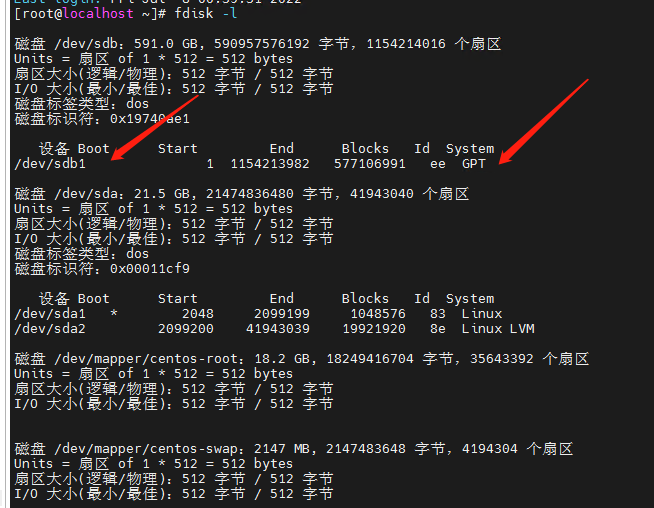
挂载VMFS分区,已识别到VMFS版本号为6
[root@localhost ~]# vmfs6-fuse /dev/sdb1 /mnt
VMFS version: 64、查看内容
[root@localhost ~]# ll -h /mnt
总用量 974M
-rw-r--r--. 1 root root 973M 7月 6 00:45 CentOS-7-x86_64-Minimal-2009.iso
drwxr-xr-x. 2 root root 72K 7月 6 00:57 RAID恢复测试Centos75、将虚拟机文件导出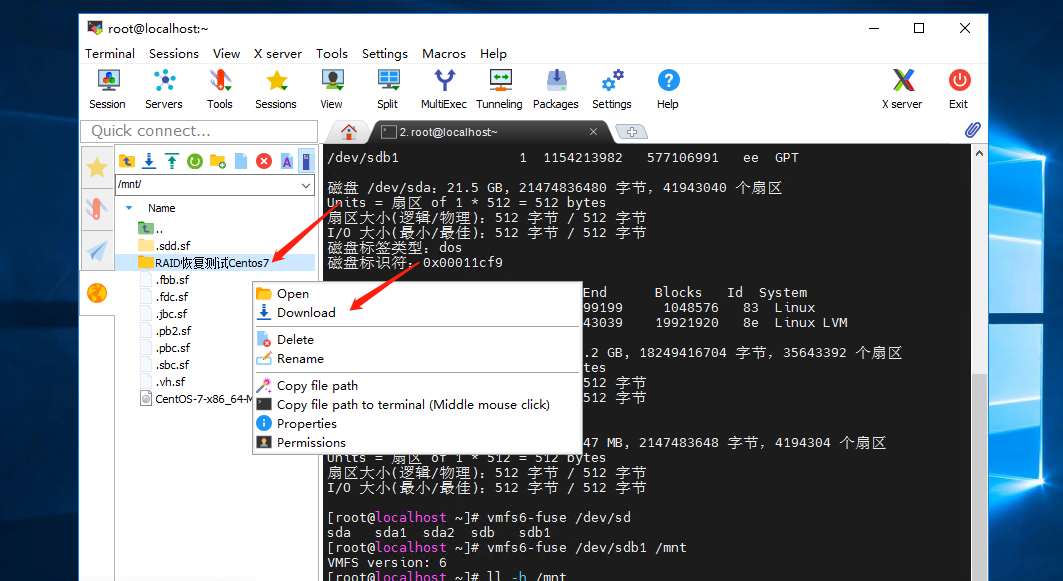
三、将提取的虚拟机文件导入其他vSphere虚拟化平台,恢复业务
整体上传虚拟机文件夹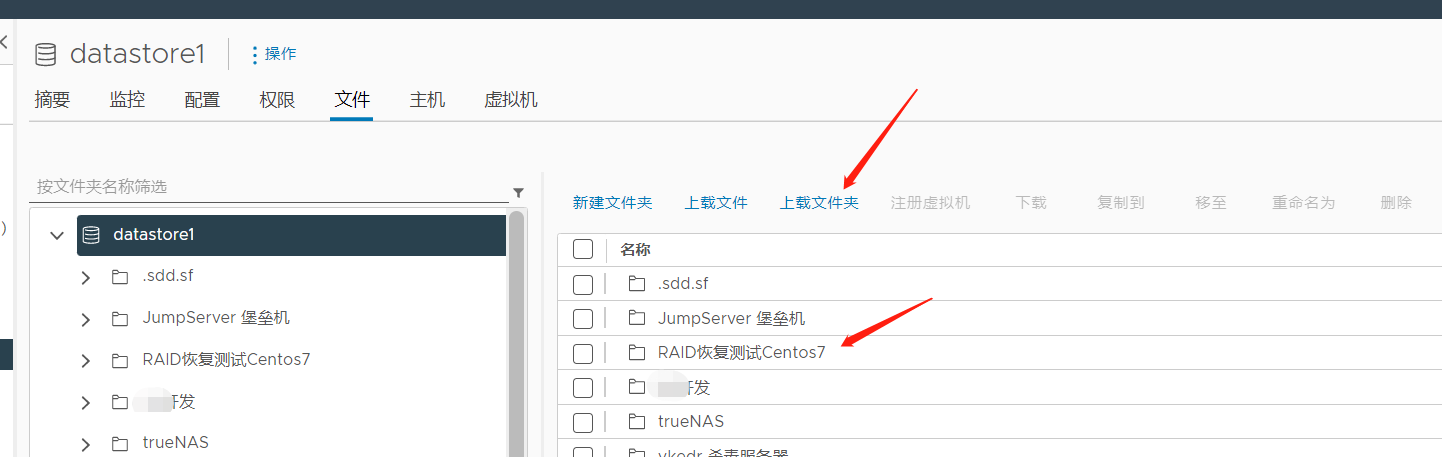
进入目录,注册虚拟机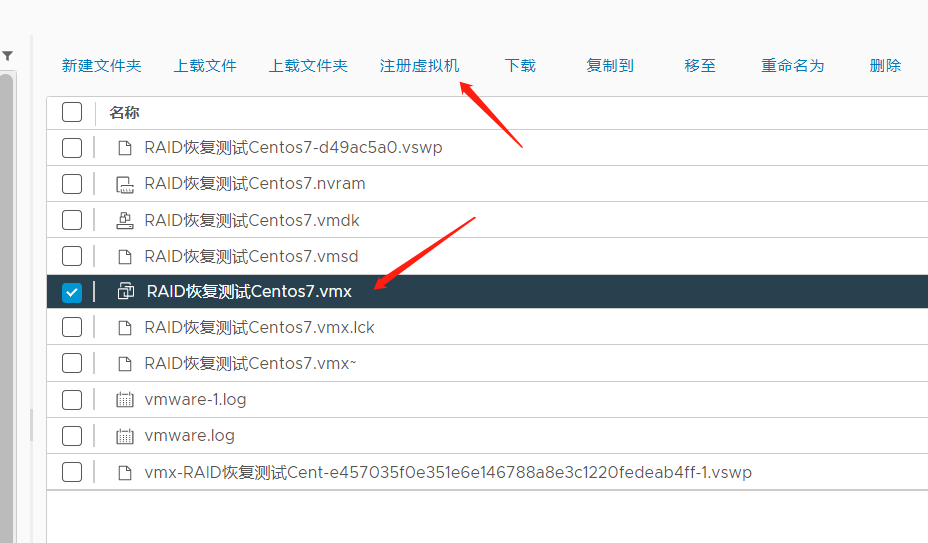
开机测试正常,业务恢复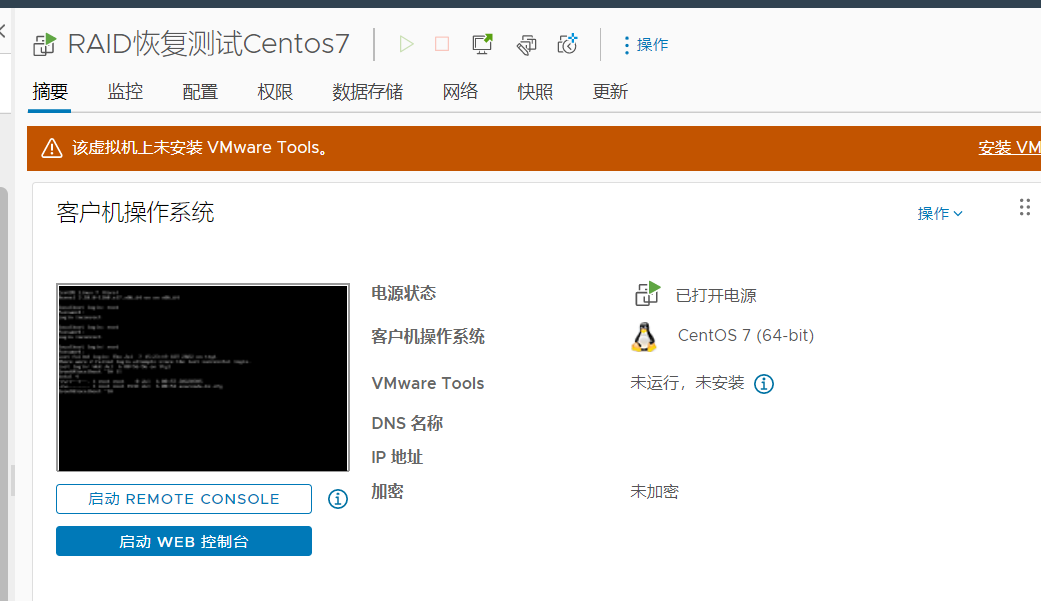
完毕



评论